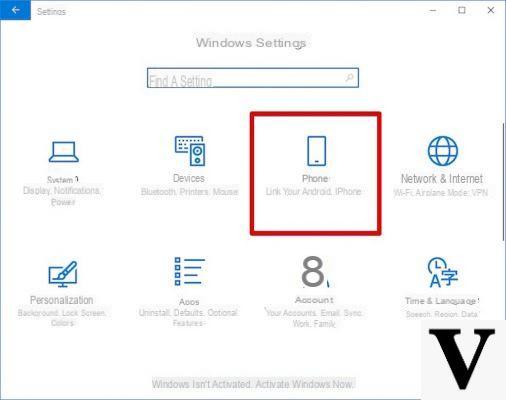
Neste guia, veremos como conectar seu smartphone Android ao windows 10 através do cabo USB, para transferir diferentes arquivos para o PC, ou simplesmente para carregar o dispositivo.
Informação preliminar
Sempre recomendamos fazer uma instalação por meio de um Licença 100% genuína e original, isso evita perda de dados ou ataques de hackers. Estamos cientes de que comprar uma licença na loja da Microsoft tem um custo alto. Para isso, selecionamos para você Mr Key Shop, um site confiável com assistência gratuita especializada em na sua línguao, pagamentos seguros e envio em segundos via e-mail. Você pode verificar a confiabilidade deste site lendo as muitas análises positivas verificadas. As licenças do Windows 10 estão disponíveis nesta loja a preços muito vantajosos. Além disso, se você deseja atualizar para as versões mais recentes dos sistemas operacionais Windows, também pode adquirir a atualização para o Windows 11. Lembramos que se você tiver uma versão original do Windows 10, a atualização para o novo sistema operacional Windows 11 será seja livre. Também na loja você pode comprar as diversas versões de sistemas operacionais Windows, pacotes Office e os melhores antivírus do mercado.
Como conectar o smartphone Android ao PC com Windows 10
- Primeiro conecte seu smartphone ao PC com um cabo USB.
- Agora role para baixo no menu de notificações do smartphone e clique no item de conexão USB: você pode escolher entre Transferência de arquivo (MTP), Transferência de fotos ou vídeos (PTP)um Somente upload / sem transferência de dados.
Transferência do smartphone Android para o Windows 10
Aqui estão as etapas a seguir para transferir arquivos, fotos ou vídeos do Android para o Windows 10:
- Primeiro selecione o Modo MTP se você está indo para transferir todos os arquivos presente no dispositivo, enquanto por transferir apenas fotos ou vídeos selecione o modo PTP.
- Agora aberto Arquivo Esplora no Windows clicando no ícone da pasta amarela na parte inferior esquerda da barra de tarefas.
- No menu à esquerda, selecione Este PC o Computador (de acordo com o nome atual) e clique duas vezes no ícone com o nome do smartphone conectado.
- Neste ponto, selecione a unidade a partir do qual transferir os dados (se você tiver um microSD no dispositivo, essa unidade também estará presente) e você encontrará todos os arquivos presentes se você tiver selecionado MTP, enquanto se você selecionou PTP você encontrará apenas as pastas DCIM e Fotografias contendo fotos e vídeos.
- Por fim, selecione os arquivos ou pastas a serem transferidos e arraste-os para o PC.
Carregar smartphone Android do PC
Para simplesmente carregar o smartphone no PC, basta selecionar a opção Somente upload / sem transferência de dados do seu smartphone.
Outros artigos úteis
Dúvidas ou problemas? Nós te ajudamos
Lembre-se de se inscrever em nosso canal no Youtube para vídeos e outras análises. Se você quiser se manter atualizado, assine nosso canal do Telegram e siga-nos no Instagram. Se você deseja receber suporte para qualquer dúvida ou problema, junte-se à nossa comunidade no Facebook ou entre em contato conosco no Instagram. Não se esqueça que também criamos um buscador repleto de cupons exclusivos e as melhores promoções da web!


























